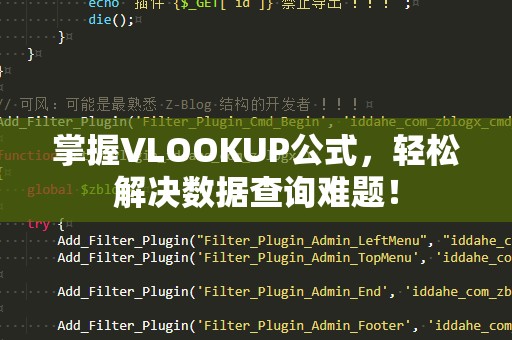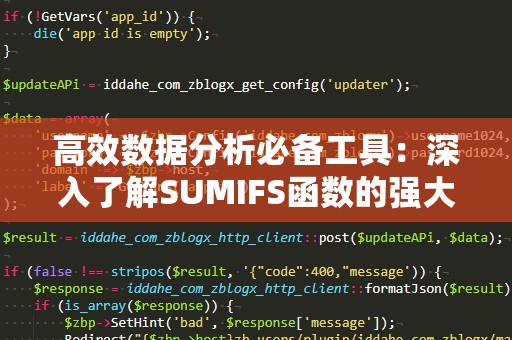在日常使用Excel进行数据分析和处理时,VLOOKUP(查找)函数无疑是最常用也是最强大的工具之一。无论是进行数据匹配、信息提取,还是计算复杂的表格数据,VLOOKUP函数都能够提供强大的支持。很多人都经历过在使用VLOOKUP函数时出现错误的困扰,这不仅影响了工作效率,还使得很多人对这个函数产生了抵触情绪。为什么VLOOKUP函数会出错呢?今天,我们就来一起探讨这些常见的错误原因,并分享解决方案,帮助你提高Excel技能,轻松应对各种数据分析任务。
一、VLOOKUP函数概述
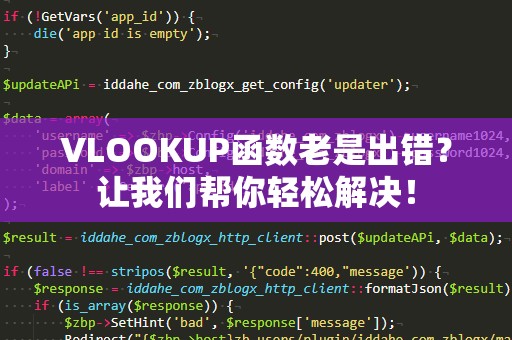
让我们回顾一下VLOOKUP函数的基本用法。VLOOKUP函数用于根据某个值,在一个数据表格的第一列查找并返回同一行中其他列的值。其基本语法如下:
=VLOOKUP(查找值,数据表格,列号,[是否精确匹配])
查找值:需要查找的值,可以是数字、文本或单元格引用。
数据表格:包含数据的表格区域。
列号:从数据表格中需要返回值的列编号。
是否精确匹配:默认为TRUE,表示查找最接近的值;如果需要精确匹配,可以设置为FALSE。
理论上,VLOOKUP函数非常简单易用,但在实际操作中,由于表格内容的复杂性、数据格式的不一致等原因,很多用户在使用时会遇到各种错误。
二、VLOOKUP函数常见错误原因
1.查找值在第一列以外的列
VLOOKUP函数有一个显著的限制,它只能从数据表格的第一列进行查找。如果你尝试在第二列或其他非第一列进行查找,函数就无法返回正确的结果。
解决方案:确保查找值所在的列是数据表格的第一列。如果需要查找其他列的数据,可以通过调整数据表格的顺序,或者使用其他函数(如INDEX和MATCH函数)来实现更复杂的查找需求。
2.查找值的数据类型不匹配
很多时候,VLOOKUP函数出错是因为查找值的类型与数据表格中的数据类型不一致。例如,查找值是数字,但数据表格中的数据是文本类型,或者查找值是日期,但数据表格中的日期格式不同。
解决方案:确保查找值的数据类型与数据表格中的数据类型匹配。如果查找值是数字,可以尝试将数据表格中的数据格式统一为数字格式,避免出现类型不匹配的错误。
3.列号超过数据表的实际列数
在使用VLOOKUP函数时,列号参数指定了需要返回值的列索引。如果你指定的列号超过了数据表格的实际列数,VLOOKUP函数会返回错误。
解决方案:确保列号参数的值小于等于数据表格的列数。如果数据表格只有3列,列号应为1、2或3,不能超过这个范围。
4.精确匹配模式下,查找值找不到
在VLOOKUP函数中,精确匹配(FALSE)是查找值完全等于数据表格中的值时返回结果。如果找不到完全匹配的值,函数会返回“#N/A”错误。
解决方案:如果你使用精确匹配模式(FALSE),但查找值可能不完全匹配,可以考虑使用近似匹配模式(TRUE)。当然,近似匹配适用于数据表格中的值是有序的情况。或者,可以检查数据表格中是否有隐藏的空格或格式问题,导致查找值无法精确匹配。
5.空格和隐藏字符问题
在某些情况下,数据表格中的值可能包含多余的空格或隐藏字符,导致VLOOKUP函数无***确匹配查找值。这种情况常见于数据的***粘贴过程中,尤其是从网页或其他来源***数据时。
解决方案:使用Excel中的“TRIM”函数去除数据中的前后空格,或者手动清理数据中的特殊字符,确保数据的干净和一致。
6.错误的范围引用
VLOOKUP函数中的数据表格范围引用不正确,也可能导致出错。常见的错误包括使用绝对引用和相对引用混合,或者在函数中引用了空的单元格。
解决方案:检查数据表格范围引用是否正确,建议使用绝对引用(例如$A$2:$D$10),避免引用的范围发生变化。确保数据表格范围中没有空值,特别是在使用“精确匹配”模式时。